小米盒子安装详细图文步骤
【2018最新】小米盒子怎么安装第三方软件-实用word文档 (2页)
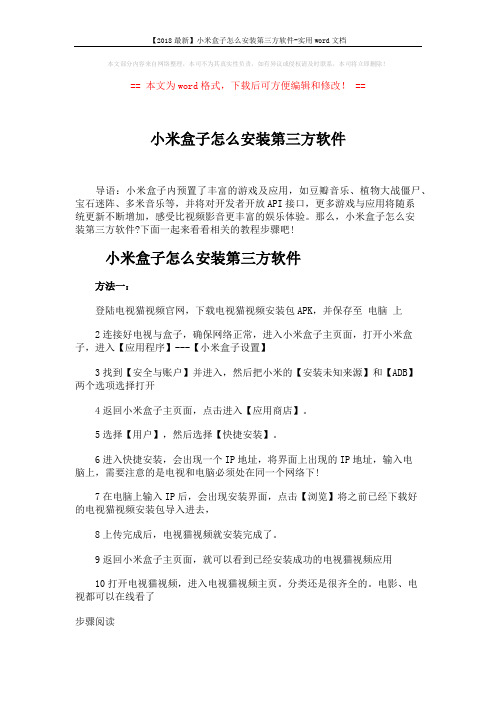
【2018最新】小米盒子怎么安装第三方软件-实用word文档
本文部分内容来自网络整理,本司不为其真实性负责,如有异议或侵权请及时联系,本司将立即删除!
== 本文为word格式,下载后可方便编辑和修改! ==
小米盒子怎么安装第三方软件
导语:小米盒子内预置了丰富的游戏及应用,如豆瓣音乐、植物大战僵尸、宝石迷阵、多米音乐等,并将对开发者开放API接口,更多游戏与应用将随系
统更新不断增加,感受比视频影音更丰富的娱乐体验。
那么,小米盒子怎么安
装第三方软件?下面一起来看看相关的教程步骤吧!
小米盒子怎么安装第三方软件
方法一:
登陆电视猫视频官网,下载电视猫视频安装包APK,并保存至电脑上
2连接好电视与盒子,确保网络正常,进入小米盒子主页面,打开小米盒子,进入【应用程序】---【小米盒子设置】
3找到【安全与账户】并进入,然后把小米的【安装未知来源】和【ADB】
两个选项选择打开
4返回小米盒子主页面,点击进入【应用商店】。
5选择【用户】,然后选择【快捷安装】。
6进入快捷安装,会出现一个IP地址,将界面上出现的IP地址,输入电
脑上,需要注意的是电视和电脑必须处在同一个网络下!
7在电脑上输入IP后,会出现安装界面,点击【浏览】将之前已经下载好
的电视猫视频安装包导入进去,
8上传完成后,电视猫视频就安装完成了。
9返回小米盒子主页面,就可以看到已经安装成功的电视猫视频应用
10打开电视猫视频,进入电视猫视频主页。
分类还是很齐全的。
电影、电
视都可以在线看了
步骤阅读。
小米盒子安装详细图文步骤

小米盒子安装详细图文步骤手边有个小米盒子,通过这篇图文教程,来教广大朋友如何安装使用小米盒子,以及和电视机的匹配,注意,本篇侧重于安装小米盒子哦!here we go !工具/原料•小米盒子,必须的•电视机,分为两种:1、带HDMI接口的电视。
2、不带HDMI接口,而是普通AV线接口的电视。
所以不用担心自家的电视机用不了!PS:官网购买默认带hdmi线,如果需要AV线需要在配件选购。
再ps:HDMI接口是梯形的,av线是红黄白线。
•就近的电源,这个等于废话,不过我还要提示,盒子电源线有95CM ,你需要注意距离~1•盒子的屁屁后面有五个接口,从左到右介绍:1、AV口,如果你用AV线,另一端就联在这。
2、OTG口,通过otg线连接U盘用的。
3、网线接口(盒子也可以接收无线,放心)。
4、HDMI接口。
5、电源接口~•接下来安装即可1、盒子上插入hdmi线(av线插入av口)。
2、继续插上电源线。
END2•接下来拿到电视前去安装吧:给盒子插入电源。
•找到电视的hdmi口,把线插入(AV线同理,我只有HDMI线,所以不在这里演示)•最终连接后效果,盒子前灯已亮END3•打开电视,使用电视机原配遥控器把信号源调至HDMI选项(AV接口用户,调至相应的信号选项)PS:此时广电的机顶盒就可以不用启动了,调信号源的遥控器是电视机原配的,不是广电机顶盒的,请注意!•稍作等待,出现启动画面,等待进入即可•进入后,出现网络连接选项,无线为例,直接用盒子遥控器选择你的无线,并用遥控器输入密码,下一步正式进入。
•最后正式进入,可以体验了!注意事项•基本有三个遥控器,别弄晕了。
•如果盒子没反应了,直接拔插头,再插上~。
小米盒子的使用方法

小米盒子的使用方法
小米盒子是一款功能强大的智能电视盒子,可以让用户在电视
上观看各种视频内容,还可以通过安装App来实现更多的功能。
下
面我们来介绍一下小米盒子的使用方法。
首先,当你拿到小米盒子时,你需要将它连接到电视和电源上。
接着,打开电视,选择正确的HDMI信号源,你就可以看到小米盒子
的启动界面了。
接下来,按照屏幕上的提示,完成小米盒子的初始
化设置,包括连接Wi-Fi、登录小米账号等。
完成初始化设置后,你就可以开始使用小米盒子了。
在主界面上,你可以看到各种已安装的App,比如爱奇艺、腾讯视频、优酷等,你可以通过这些App来观看各种视频内容。
如果你想安装更多
的App,可以进入应用商店进行下载安装。
除了观看视频,小米盒子还可以通过安装其他App来实现更多
的功能,比如播放音乐、玩游戏、浏览网页等。
你可以根据自己的
需求,安装适合的App来丰富小米盒子的功能。
此外,小米盒子还支持语音控制,你可以通过语音遥控器来进
行语音搜索、播放控制等操作,让你的使用更加方便快捷。
在使用小米盒子的过程中,你可能会遇到一些问题,比如无法播放视频、App闪退等,这时你可以尝试重新启动小米盒子,或者卸载重装相关的App来解决问题。
如果问题依然存在,你可以联系小米客服寻求帮助。
总的来说,小米盒子是一款功能强大的智能电视盒子,通过本文介绍的使用方法,相信你已经对它有了更深入的了解。
希望你能够充分利用小米盒子,享受高品质的视频和多样化的娱乐体验。
小米盒子3C如何安装第三方应用软件?
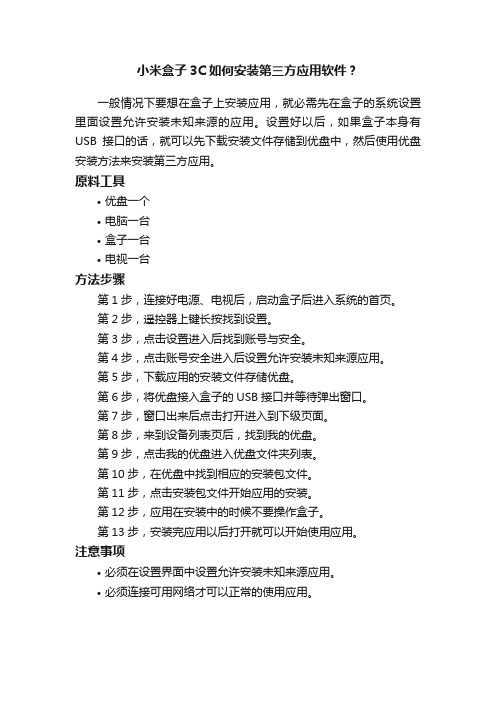
小米盒子3C如何安装第三方应用软件?
一般情况下要想在盒子上安装应用,就必需先在盒子的系统设置里面设置允许安装未知来源的应用。
设置好以后,如果盒子本身有USB接口的话,就可以先下载安装文件存储到优盘中,然后使用优盘安装方法来安装第三方应用。
原料工具
•优盘一个
•电脑一台
•盒子一台
•电视一台
方法步骤
第1步,连接好电源、电视后,启动盒子后进入系统的首页。
第2步,遥控器上键长按找到设置。
第3步,点击设置进入后找到账号与安全。
第4步,点击账号安全进入后设置允许安装未知来源应用。
第5步,下载应用的安装文件存储优盘。
第6步,将优盘接入盒子的USB接口并等待弹出窗口。
第7步,窗口出来后点击打开进入到下级页面。
第8步,来到设备列表页后,找到我的优盘。
第9步,点击我的优盘进入优盘文件夹列表。
第10步,在优盘中找到相应的安装包文件。
第11步,点击安装包文件开始应用的安装。
第12步,应用在安装中的时候不要操作盒子。
第13步,安装完应用以后打开就可以开始使用应用。
注意事项
•必须在设置界面中设置允许安装未知来源应用。
•必须连接可用网络才可以正常的使用应用。
小米盒子3使用说明书

把信号源调至hdmi 1选项(如果上次使用的时候是小米盒子,没切换过信源,这一步可以省略,因为咱家电视有记忆!)2.稍作等待,出现启动画面,进入即可(不用做任何操作,等着就行)3.进入后界面大概如下(按遥控右键→将界面拖动至最右)4.找到“企鹅”视频(在斗地主下面)5.选中后(就是移到上面,就叫选中)(选中的颜色会和其他未选中的软件两种颜色,或者会有个发亮的边框,仔细观察就会发现)7.等待进入成功进入后电视界面最上面会有一栏和下面类似的名称:这个时候就要向下选电影去啦!11.在左边有个全部影片可以移到全部影片这按下“确定”12.就可以看全部电影都有啥啦!13.如果要看电视剧!!!一样的操作,移到电视剧,全部电视剧,选择就行14.遥控详解!篇二:小米盒子常用应用使用说明书电视猫moretv进击使用手册!相信许多米粉对于电视猫moretv已经不陌生啦~今天给大家带来一些实用的使用技巧,让大家能更好的享受猫记带给大家的视听体验!一、基础问答1、什么是电视猫?回答:电视猫moretv是一款专为智能电视及机顶盒打造的免费高清视频聚合软件。
聚合来自国内主流在线视频服务商(搜狐,优酷,爱奇艺,pptv,电影网,风行,pps等)的影视剧、综艺、少儿、动漫、新闻等免费海量高清内容。
一句话解释就是:你可以在电视猫上搜索到整个互联网的视频资源。
2、到哪里可以下载到电视猫moretv?回答:百度moretv更流畅和稳定。
二、进击问答1、我很清楚的知道自己想看的片子名字,该如何才能找到?回答:直接使用搜索功能,搜索输入支持t9和全键盘,并且是高端洋气的模糊搜索。
2、在我决定是否看这部电影/电视剧之前,哪里可以看到大家对这部片子的评论?回答:业内人士都懂的:新闻点评看网易,电影吐槽查豆瓣。
电视猫moretv作为一款良心app,已经帮大家集成了影片的豆瓣点评内容,让大家在观影之前好好斟酌一番。
3、我特别喜欢空姐姐的片子,但她的片子都是日文的我不知道名字,该怎么样才能搜索到?回答:搜索中可以直接输入演员或者导演的名字缩写,在右边分类中可以选择“导演演员分类”。
小米盒子如何安装直播软件 看直播电视

曝光,小米盒子安装泰捷视频(其他软件)一劳永逸的简便方法预告!
小米盒子即将升级,升级后可以直接在电脑上用安卓手机数据线安装泰捷视频,如果每次都用这个办法安装会比较麻烦,现在教大家一种一劳永逸的办法,以后安装其他软件只需U盘跟OTG线即可。
首先,下载一个文件浏览器apk(本教程以ES文件浏览器为例)到电脑上,下载一个360手机助手到电脑上;下载一个最新版的泰捷视频TV版apk到U盘上。
其次在盒子端安装一个文件浏览器。
(安装其他软件也可以用此办法)
1.用电源线给小米盒子接通电源(圆形插孔),用安卓手机数据线把小米盒子(扁型插孔)与电脑USB接口相连;
2.电脑上双击打开360手机助手,点击立即连接;
3.选择游戏、软件选项;
4.选择安装应用;
5.找到电脑上的ES文件浏览器,打开,按提示安装。
最后把U盘插在otg线接口,并用OTG线链接小米盒子,再把小米盒子接上网线与电视相连;
1.点击进入小米盒子,在应用里面找到ES文件浏览器;
2.进入文件浏览器,切换至sdcard界面;
3.找到sdcard中的泰捷视频TV版安装apk,按提示进行安装。
4.安装成功之后便可以在小米盒子的应用里面查找到泰捷视频TV版。
教你小米盒子最新系统如何安装第三方软件

教你小米盒子最新系统如何安装第三方软件【11.29版系统】视觉高潮于 2013-12-2 14:45 发表在
小伙伴们,小米盒子又有固件更新啦。
以前觉得买OTG线买亏的,现在很负责任的告诉你,你的OTG线有大用处了!最新系统可以直接用OTG线来安装,什么第三方桌面、什么手机助手统统扔掉。
我们先来看看小米盒子绝配的泰捷视频怎么用最新的方法安装。
1、在泰捷视频论坛或者泰捷官网下载好泰捷视频apk。
并拷贝到U盘。
当然这里不用那么麻烦,直接把软件贴给大家啦。
软件下载:TogicVideo_V2_5_release_promotion_11282152.apk(7.6 MB, 下载次数: 1179)
2、将U盘用OTG线于小米盒子连接。
3、将小米盒子与电视连接,并通电。
找到用户——高清播放器(系统升级后,高清播放器有了文件管理器的功能,可以直接安装软件)。
4、高清播放器会自动识别U盘设备,在U盘里找到泰捷视频的存储位置,点击安装即可。
5、安装完成后,返回到应用,就能找到泰捷视频的图标。
连接好网络就可以收看泰捷视频的节目了。
600+直播电视频道
4万多部点播视频。
小米小盒子安装软件

小米小盒子安装软件(3种方法)
应用的安装
在安装应用前必须要修改“安装未知来源的应用”如图步骤依次操作:小米盒子设置--账户和安全--安装未知来源的应用(更改为“允许”)
接着简单的介绍3种安装方法:
第一种:应用商店安装
如图步骤依次操作:应用商店--选择应用--点击安装--等待下载与安装--安装完成打开应用;
第二种:快捷安装
1、这里分为两个部分,首先如图步骤依次操作:应用商店--用户目录下面的快捷安装--记住界面上红圈内的IP地址
2、然后用同个局域网下面的电脑或者手机,如图步骤依次操作:手机或者电脑的浏览器在地址栏输入上面记住的IP--弹除界面后选择需要安装的应用--等待安装--安装完成
第三种:小米路由器MINI安装应用
把应用下载到U盘的共享文件夹,插到小米路由器MINI上,在小米小盒子的界面选择小米路由,目录界面下的共享文件夹。
选择需要安装的应用,完成安装。
应用的卸载
说完安装最后说下如何卸载应用,如图步骤依次操作:应用商店--用户目录下面的已安装应用--选择应用--选择卸载--确认卸载。
是不是很简单!。
教程 小米盒子装入第三方软件 可自由切换 - 软件 - MIUI论坛

下载附件 (381.8 KB) 发送到手机 【附件原图EXIF信息】
没有图决定安装那一个 我用的是泰捷视频TV版: 帖子后面有下载地址
传 下载附件 (250.55 KB) 发送到手机 【附件原图EXIF信息】
没有图片EXIF信息
/thread-1099896-1-1.html
没有图片EXIF信息
半小时前 上传
下面操作步骤很重要,切记 切记: 本帖隐藏的内容10、如果采用WIFI连接网络的(我的也是WIFI链 接)有线连接也是一样,请一定在小米盒子默认的多看桌面下,进入 网络设置,连接好WIFI网络连接,保证网络已正常连接,不然在等 下切换到小米桌面时,会发生第三方软件无法连接网络的情况,也就 是说第三方软件会报错,提示没有网络; 11、连接好WIFI后,用遥控器关闭小米盒子,断开小米盒子后面电 源线,插上OTG连接线,在OTG的UBS头插上USB鼠标(我用的是 蓝牙无线鼠标)后,插上电源线,等待盒子重启; 12、盒子重启完成后,桌面会提示选择:多看桌面、小米桌面,两 个选项,并且下面还有个默认桌面的复选项,此时,下面的默认桌面 的复选项一定不要勾选,如果勾选,下次每次启动小米盒子不会出现 多看桌面、小米桌面,两个选项,而是直接启动到默认的桌面,这样 达不到两个桌面自由切换的目的。
4.png (25.05 KB, 下载次数: 0) 【附件原图EXIF信息】: 没有图片EXIF信息 半小时前 上传 点击文件名下载附件
/thread-7107794-1-1.html
/thread-1099896-1-1.html
坛
下载附件 (369.02 KB) 发送到手机 【附件原图EXIF信息】
/thread-1099896-1-1.html
小米盒子如何直连电脑来安装第三方应用

小米盒子如何直连电脑来安装第三方应用小米盒子除了通过电脑浏览器安装应用和U盘安装应用两种方法外,还可以直接将小米盒子与电脑连接,通过手机助手来安装应用。
额外材料准备:电脑一台,安卓手机数据线一根安装步骤【第一步】启动小米盒子并正常连接至显示器【第二步】电脑上安装好手机助手软件(360手机助手、豌豆荚、QQ手机助手等)【第三步】将小米盒子插上电源(重要,否则电脑无法识别),并用安卓手机数据线将小米盒子连接到电脑【第四步】等待手机助手识别小米盒子。
如果有中途提示要安装驱动需要确认什么的话,一定要点允许或者确认【第五步】识别成功之后,就可以开始安装应用了点击安装应用,将需要安装的第三方应用安装进小米盒子【第六步】安装完毕之后,就可以进入小米盒子--应用来查看自己安装的应用学会了给小米盒子安装应用的方法,就要用精品应用来武装小米盒子。
下面我就推荐几款精品好用的应用,装上之后可以让你的小米盒子变的更加实用!【视频类】电视猫MoreTV推荐理由:小米盒子必装视频应用!1000多套高清直播频道、10万多部点播资、7X24小时直播回看。
风云直播推荐理由:PC上网页的风云直播相信大家不陌生,在盒子上的专版也一样给力。
主用来看游戏的比赛超级给力,比如LOL、DOTA2等电子竞技比赛。
【应用商店类】爱家TV推荐理由:应用齐全,还可以通过微信来挑选和安装应用,很方便!沙发管家推荐理由:用户体验棒,里面的应用版本更新是全网最快的。
奇珀商店推荐理由:老牌商店,突出一个稳字!出师表两汉:诸葛亮先帝创业未半而中道崩殂,今天下三分,益州疲弊,此诚危急存亡之秋也。
然侍卫之臣不懈于内,忠志之士忘身于外者,盖追先帝之殊遇,欲报之于陛下也。
诚宜开张圣听,以光先帝遗德,恢弘志士之气,不宜妄自菲薄,引喻失义,以塞忠谏之路也。
宫中府中,俱为一体;陟罚臧否,不宜异同。
若有作奸犯科及为忠善者,宜付有司论其刑赏,以昭陛下平明之理;不宜偏私,使内外异法也。
小米盒子3怎么安装第三方软件小米盒子3安装应用的方法

⼩⽶盒⼦3怎么安装第三⽅软件⼩⽶盒⼦3安装应⽤的⽅法 ⼩⽶盒⼦3怎么安装第三⽅软件?⼩⽶盒⼦3安装应⽤的⽅法:
⼀、U盘安装
最简单也是最原始的⽅法就是U盘安装。
1、⼩⽶盒⼦3设置
进⼊⼩⽶盒⼦3【设置】——【账号与安全】,“允许”安装未知来源的应⽤,“开启”ADB调
试。
2、将下载好的软件apk⽂件保存到U盘中,并将U盘插⼊⼩⽶盒⼦3的USB接⼝中。
3、待⼩⽶盒⼦3识别U盘后,选择事先保存的apk⽂件,打开安装即可。
⼆、共享安装
当没有U盘的时候,⼩⽶盒⼦3也可以通过共享安装⽅法,为其安装第三⽅应⽤软件。
1、设置前提
保证⼩⽶盒⼦3与电脑处于同⼀wifi下。
2、使⽤电脑下载要安装的软件,将下载好的软件apk⽂件保存到⼀个⽂件夹中,并将⽂件
夹设置“共享”
3、进⼊⼩⽶盒⼦3【⾼清播放器】——【设备】
选择共享的⽂件,找到安装软件的存储路径,进⼊安装即可。
三、投屏神器安装
最后⼀种⼩⽶盒⼦⽐较常⽤的安装应⽤的⽅法是通过⼩⽶投屏神器安装。
前提:⼿机安装⼩⽶投屏神器,并保证⼿机和⼩⽶盒⼦3处于同⼀wifi下。
1、将下载的应⽤⽂件保存到⼿机中
2、进⼊⼩⽶投屏神器,并连接⼩⽶盒⼦3与⼿机
3、选择【应⽤】,可以在线安装,也可以本地安装。
上述三种⽅法是⼩⽶盒⼦3安装应⽤最简单和实⽤的⽅法,在实际使⽤过程中可以将这三种
⽅法结合使⽤,如果有U盘可以使⽤最原始的U盘安装⽅法,没有U盘的情况下,可以尝试后⾯
的两种⽅法,⽆论哪⼀种⽅法,都可以为⼩⽶盒⼦3安装应⽤,操作步骤也都很简单。
小米盒子如何通过局域网共享安装软件

小米盒子如何通过局域网共享安装软件
小米盒子除了用投屏神器安装外,大家也可以用局域网共享文件方法来安装。
下面是店铺给大家整理的一些有关小米盒子通过局域网共享安装软件的方法,希望对大家有帮助!
小米盒子通过局域网共享安装软件的方法:一、新建文件夹并设置共享
1、将需要安装的软件APK下载好后,在E盘或其他盘符内新建一个文件夹(名称随便起),并且下载好的泰捷视频APP复制到此文件夹。
2、设置新建文件夹为共享文件夹,选中apk文件夹后,鼠标右键选择【属性】——选择共享界面——点共享。
3、将Everyone用户添加进去,点击共享!--再点完成。
小米盒子通过局域网共享安装软件的方法:二、设置免输入访问共享的用户及密码
上面设置了共享文件夹后,由于不少用户对电脑设置了密码,导致访问共享文件夹失败,这时候需要做的是设置访问免输入密码。
1、打开【控制面板】后,选择【家庭组和共享选项】
2、打开【更改高级共享设置】,找到【密码保护的共享】选择关闭密码保护共享。
小米盒子通过局域网共享安装软件的方法:三、小米盒子访问电脑共享文件夹安装APP软件
1.启动小米盒子后,进入界面后,使用遥控器选择打开高清播放器。
2.按遥控器确定键进入设备——选择PC对应的文件夹
3.此时所显示的就是刚开始创建的APK文件夹,选择进去
4.显示的是所需要的APP软件,选择后确定会弹出安装界面,按照提示就可以完成安装了!
5.安装好后,再返回初主界面就可以看到安装好的泰捷视频,进入泰捷视频,800多个频道随便。
小米盒子沙发管家安装方法

小米盒子沙发管家安装方法小米盒子是小米公司推出的一款智能电视盒子,功能强大,用户可以通过它观看电视剧、电影、直播等多种多样的内容。
而沙发管家是小米盒子上的一个应用市场,用户可以在这里下载各种各样的应用以及游戏,增加盒子的使用功能。
下面将详细介绍小米盒子沙发管家的安装方法。
首先,我们需要连接小米盒子到电视或者显示器上,确保盒子与电视的HDMI 口或者AV插孔连接稳固。
然后接通电源,启动盒子。
过程中可能需要选择语言、连接Wi-Fi等步骤,请根据实际情况选择。
在启动界面上,我们可以看到盒子的主界面。
在主界面上,我们可以看到各种各样的应用,包括电视剧、电影、游戏、软件等等。
如果我们想要下载更多的应用,就需要进入沙发管家这个应用市场。
沙发管家的图标一般在主界面的最下方,可以通过向下滑动遥控器的方式来找到它。
找到沙发管家后,单击遥控器上的OK按钮进入。
进入沙发管家后,我们可以看到各种各样的应用和游戏。
在顶部有一个搜索框,我们可以在这里输入关键词搜索我们想要下载的应用或者游戏。
在搜索框下面则是各个应用和游戏的分类,用户可以通过选择分类来浏览不同的应用和游戏。
如果我们已经知道想要下载的应用或游戏的名称,可以直接在搜索框中输入名称进行搜索。
搜索结果会显示出与关键词相关联的应用和游戏。
我们可以使用遥控器上的方向键来选择并点击下载。
在应用或游戏的详细页面,我们可以看到一些简介、评分和评论等信息,可以根据这些内容来决定是否下载。
如果我们还不知道想要下载的应用或游戏,可以通过分类来浏览。
在分类页面,我们可以看到各个应用和游戏按照不同的分类进行了整理。
用户可以点击感兴趣的分类,然后选择想要下载的应用或游戏进行下载。
在下载应用或游戏时,我们需要注意一些问题。
首先,我们要确保下载的应用或游戏与我们的盒子型号兼容,否则可能无法正常使用。
其次,我们要确保下载的应用或游戏的来源可靠,避免下载到不安全的应用或游戏。
最后,我们要确保盒子的存储空间足够,否则下载过多的应用或游戏可能导致盒子运行缓慢。
小米盒子如何安装直播软件
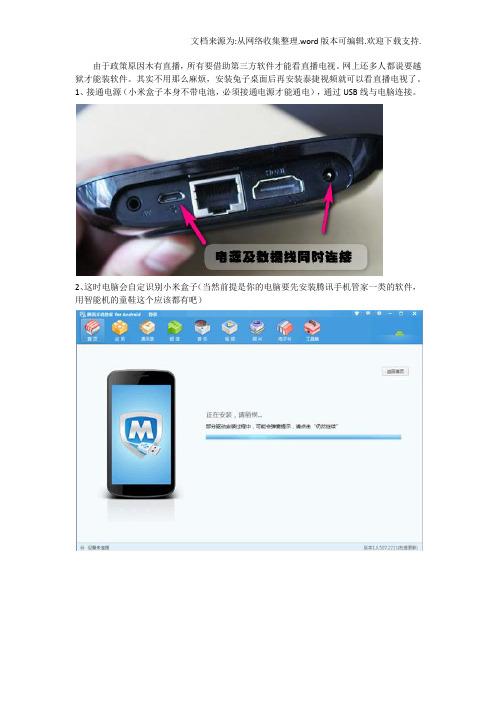
由于政策原因木有直播,所有要借助第三方软件才能看直播电视。
网上还多人都说要越狱才能装软件。
其实不用那么麻烦,安装兔子桌面后再安装泰捷视频就可以看直播电视了。
1、接通电源(小米盒子本身不带电池,必须接通电源才能通电),通过USB线与电脑连接。
2、这时电脑会自定识别小米盒子(当然前提是你的电脑要先安装腾讯手机管家一类的软件,用智能机的童鞋这个应该都有吧)
3、使用像腾讯手机管家一样类似软件,连接小米盒子,会自动安装驱动。
弹出如下提示,点击安装!
4、之后就会显示成功。
可以看到腾讯手机管家显示为“XiaoMi Mibox_iCNTV”。
5、要想在小米盒子里正确显示安装的应用,要先安装兔子桌面。
在应用里搜索兔子桌面下载到U盘或者电脑,然后通过腾讯手机管家本地安装。
尝试了一些软件,但由于小米盒子为新兴产品,很多安卓应用并未对其作出相关优化。
希望体验到安装其他应用的话,我们必须要有一个新的桌面。
连接到我们的自己的桌面后,可以看到以上这些图标,左上角的小米盒子是用来返回小米盒子自带系统的界面用的,用来设置系统参数升级及播放界面设置等功能。
下面就是见证奇迹的时刻:
6、然后我们就可以通过兔子助手来安装直播软件了。
打开兔子TV助手
选择远程安装
将提示的网址输入到手机浏览器中。
选择文件,通过手机文件浏览器找到手机上apk存放的位置
选择常规安卓方式
点击上传
上传完成后,根据提示完成泰捷视频的安装。
上传完成,300多个直播电视频道完美播放,清晰流畅秒换台有木有!!!。
小米盒子的使用方法

小米盒子的使用方法小米盒子是一款功能强大的智能电视盒子,可以让用户在电视上观看高清视频、玩游戏、甚至进行语音交互。
使用小米盒子可以让家庭娱乐体验更加丰富多彩。
接下来,我将为大家介绍小米盒子的使用方法,希望能够帮助大家更好地享受这款智能设备带来的乐趣。
首先,我们需要将小米盒子连接到电视和电源上。
将HDMI线插入电视的HDMI接口,然后将小米盒子的电源适配器插入电源插座。
接着,打开电视,选择对应的HDMI输入源,就可以看到小米盒子的启动界面了。
在小米盒子启动后,我们需要进行一些基本设置。
首先是连接无线网络,进入设置界面,选择“网络”,然后选择“Wi-Fi”,输入无线网络的名称和密码,连接上网络。
接着,我们可以进行系统更新,确保小米盒子的系统是最新的,以获得更好的体验。
小米盒子支持语音控制功能,我们可以使用遥控器上的语音按钮进行语音交互。
按下语音按钮后,对着遥控器说出想要进行的操作,比如“打开YouTube”、“播放周杰伦的歌曲”等,小米盒子会根据我们的指令进行相应的操作。
除了观看视频和进行语音交互,小米盒子还支持安装各种应用程序。
在小米盒子的应用商店中,我们可以找到各种精彩的应用程序,比如优酷、爱奇艺、腾讯视频等视频应用,还有各种游戏、教育类应用等。
通过安装这些应用程序,我们可以在电视上畅享更多的内容和功能。
另外,小米盒子还支持蓝牙连接,我们可以连接蓝牙耳机、蓝牙音箱等外设,享受更好的音频体验。
同时,小米盒子还支持USB 接口,我们可以通过USB接口连接移动硬盘、U盘等存储设备,观看本地视频、照片、音乐等内容。
在使用小米盒子时,我们还可以通过手机App进行遥控和投屏操作。
通过小米盒子的手机App,我们可以使用手机对小米盒子进行遥控操作,还可以将手机上的内容投射到电视上,实现手机屏幕的无线投屏。
总的来说,小米盒子是一款功能丰富、操作简便的智能电视盒子,通过上述的介绍,相信大家已经对小米盒子的使用方法有了更深入的了解。
小米盒子mdz18aa说明书

小米盒子mdz18aa说明书文件小米盒子用户指南产品结束viewMi Box x1电源 x1Remote(遥控)x1HDMI 线 x1连接端口可订购附加组件(附件)超过view 小米盒子组件遥控(遥控):非常好用,可以用来控制小米盒子和小米电视标准 HDMI 电缆:支持192kHz频率声音AV线(复合视频和音频):使旧电视“智能”!屏幕连接到电源 amplifier,支持SDsignal格式。
超过view 小米盒子组件S/PDIF-电缆:连接电源 amplifier,支持24bit/192kHz频率,音频连续传输 filesOTG线:让小米手机、小米盒子轻松读取音视频 files 从 USB 闪存驱动器或硬盘。
USB 以太网 RJ45(电源 amp利器):畅享高速有线上网稳定,支持小米盒子、PC、MAC标准安装使用遥控器使用遥控器首页:快速返回主页面菜单:界面和各种功能的演示对于前者amp乐:在主界面页面,输入您要搜索的内容view,并显示这些视频的选择;主屏幕上有大量其他视频可供选择。
移动选择和不同的选项:焦点控制(上、下、左、右)。
而 viewing,按向右,向左允许前进或后退 file 背部。
确认选择:在观看视频时让他暂停。
返回:退一步NEW!小米遥控器有手机版!摆脱遥控器的最后麻烦,现在您可以通过移动应用程序远程控制Mi Box!打开小米商店,找到并安装在手机上的“远程控制”应用程序。
你会惊喜的!文件/资源小米盒子 [pdf] 用户指南Mi Box。
【玩机篇】小米盒子如何安装、卸载应用
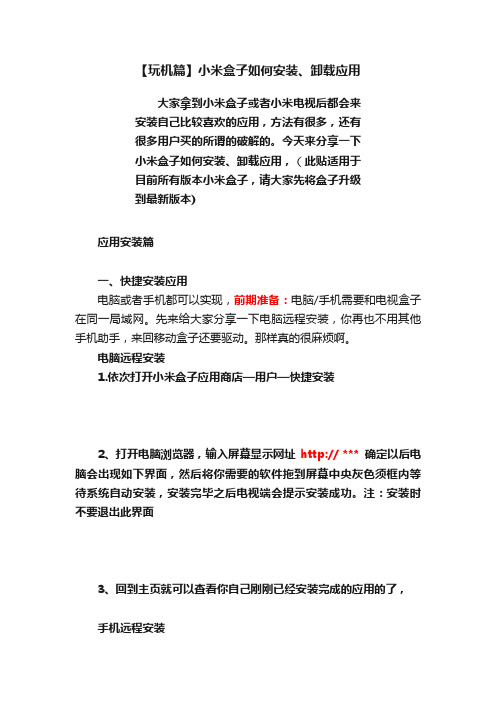
【玩机篇】小米盒子如何安装、卸载应用大家拿到小米盒子或者小米电视后都会来安装自己比较喜欢的应用,方法有很多,还有很多用户买的所谓的破解的。
今天来分享一下小米盒子如何安装、卸载应用,(此贴适用于目前所有版本小米盒子,请大家先将盒子升级到最新版本)应用安装篇一、快捷安装应用电脑或者手机都可以实现,前期准备:电脑/手机需要和电视盒子在同一局域网。
先来给大家分享一下电脑远程安装,你再也不用其他手机助手,来回移动盒子还要驱动。
那样真的很麻烦啊。
电脑远程安装1.依次打开小米盒子应用商店—用户—快捷安装2、打开电脑浏览器,输入屏幕显示网址http:// ***确定以后电脑会出现如下界面,然后将你需要的软件拖到屏幕中央灰色须框内等待系统自动安装,安装完毕之后电视端会提示安装成功。
注:安装时不要退出此界面3、回到主页就可以查看你自己刚刚已经安装完成的应用的了,手机远程安装1、手机远程安装和电脑远程安装步骤 1 是一样的,不过需要手动点击屏幕中央灰色须框然后选择文件管理,查找已经下载好的应用选择就可以。
二、U盘安装应用1、把需要安装的应用放到U盘里,然后连接盒子依次打开小米盒子应用商店—用户—U盘安装就可以。
注:如果是盒子增强版可以直接插U盘使用,如果是小米盒子(旧)或者小米盒子标准版需要单独购买OTG线。
应用卸载篇1、依次打开小米盒子应用商店—用户—已安装应用,可以查看已经安装的所有应用,点击“确定”进去以后,可以查看已经安装应用详情,应用评分,清除缓存,或者卸载当前应用。
2、在主页按菜单键,选择编辑模式,然后按“确定键”选择需要编辑的应用就可以进行删除或者移动了。
注:编辑模式只有在盒子已经安装软件的情况下按菜单键才能选择,如果盒子未安装任何软件是无法看到的。
系统应用无法编辑。
- 1、下载文档前请自行甄别文档内容的完整性,平台不提供额外的编辑、内容补充、找答案等附加服务。
- 2、"仅部分预览"的文档,不可在线预览部分如存在完整性等问题,可反馈申请退款(可完整预览的文档不适用该条件!)。
- 3、如文档侵犯您的权益,请联系客服反馈,我们会尽快为您处理(人工客服工作时间:9:00-18:30)。
小米盒子安装详细图文步骤手边有个小米盒子,通过这篇图文教程,来教广大朋友如何安装使用小米盒子,以及和电视机的匹配,注意,本篇侧重于安装小米盒子哦!here we go !
工具/原料
∙小米盒子,必须的
∙电视机,分为两种:1、带HDMI接口的电视。
2、不带HDMI接口,而是普通AV线接口的电视。
所以不用担心自家的电视机用不了!
PS:官网购买默认带hdmi线,如果需要AV线需要在配件选购。
再ps:HDMI接口是梯形的,av线是红黄白线。
∙就近的电源,这个等于废话,不过我还要提示,盒子电源线有95CM ,你需要注意距离~
1
∙盒子的屁屁后面有五个接口,从左到右介绍:
1、AV口,如果你用AV线,另一端就联在这。
2、OTG口,通过otg线连接U盘用的。
3、网线接口(盒子也可以接收无线,放心)。
4、HDMI接口。
5、电源接口~
∙接下来安装即可
1、盒子上插入hdmi线(av线插入av口)。
2、继续插上电源线。
2
接下来拿到电视前去安装吧:给盒子插入电源。
∙找到电视的hdmi口,把线插入(AV线同理,我只有HDMI线,所以不在这里演示)
∙最终连接后效果,盒子前灯已亮
3
打开电视,使用电视机原配遥控器把信号源调至HDMI选项(AV接口用户,调至相应的信号选项)
PS:此时广电的机顶盒就可以不用启动了,调信号源的遥控器是电视机原配的,不是广电机顶盒的,请注意!
∙稍作等待,出现启动画面,等待进入即可
∙进入后,出现网络连接选项,无线为例,直接用盒子遥控器选择你的无线,并用遥控器输入密码,下一步正式进入。
最后正式进入,可以体验了!
注意事项
∙基本有三个遥控器,别弄晕了。
∙如果盒子没反应了,直接拔插头,再插上~。
